Amazon Echo Tidak Dapat Terhubung ke Wi-Fi [Perbaikan Cepat]
Diterbitkan: 2023-08-23Amazon Echo adalah perangkat luar biasa dan ringkas dengan ribuan kegunaan berbeda. Tetapi jika Anda memiliki perangkat baru yang tidak terhubung ke Wi-Fi atau Echo Anda berhenti terhubung ke Wi-Fi, tiba-tiba itu menjadi tidak berguna.
![Amazon Echo Tidak Dapat Terhubung ke Wi-Fi [Perbaikan Cepat]](/uploads/article/14887/Fs2ApLAmsCWLC2dt.jpg)
Amazon Echo tidak akan berbicara, memproses perintah, atau mengalirkan media untuk Anda tanpa koneksi internet yang berfungsi.
Seringkali, solusi untuk masalah Amazon Echo dapat ditemukan dalam pemecahan masalah dan penyelesaian masalah konektivitas Internet, bukan masalah dengan Amazon Echo itu sendiri.
Apa yang Harus Dilakukan ketika Alexa Tidak Dapat Terhubung ke Internet
Jika Echo Anda adalah perangkat baru, Anda mungkin ingin memverifikasi bahwa perangkat tersebut telah diatur dengan benar. Untungnya, kami memiliki artikel tentang Cara Mengatur Perangkat Echo Anda di sini.
Namun, jika ini merupakan masalah baru pada perangkat yang sudah ada, kami telah menyertakan langkah pemecahan masalah beserta solusinya di bawah.
Periksa Koneksi Wi-Fi Ponsel Cerdas Anda
Hal pertama yang ingin Anda verifikasi adalah perangkat seluler Anda terhubung ke jaringan Wi-Fi yang ingin Anda gunakan. Jajaran Echo terdiri dari perangkat yang relatif sederhana. Oleh karena itu, Anda memerlukan smartphone dengan aplikasi Alexa untuk melakukan perubahan seperti jaringan Wi-Fi.
Jika perangkat pendamping tidak tersambung ke Wi-Fi saat Anda melakukan perubahan atau tersambung ke pita yang lebih lambat, perangkat Echo Anda akan mengalami masalah saat menyambung.
Masuk ke Pengaturan di iPhone atau ponsel Android Anda dan tekan lama tombol Wi-Fi di pusat kendali ponsel Anda untuk membuka opsi Wi-Fi. Coba sambungkan kembali perangkat Echo Anda melalui Aplikasi Alexa.
Jika koneksi tidak berhasil, pastikan Anda telah memasukkan kata sandi dengan benar. Karena kata sandinya tersembunyi, salah satu karakter mudah salah ketik.
Cukup coba sambungkan kembali dan masukkan kembali kata sandi Anda sebelum mencoba salah satu tips pemecahan masalah di bawah. Tentu saja, pastikan tombol CAPS LOCK Anda tidak aktif, karena huruf besar semua kemungkinan besar merupakan alasan nomor satu orang salah mengetik kata sandi berkali-kali.
Anda juga dapat mencoba menempatkan ponsel cerdas Anda dalam mode Pesawat dan menghubungkannya kembali ke Wi-Fi. Aplikasi Alexa di ponsel Anda mengandalkan wifi untuk mengatur Echo Anda dengan benar, jadi menghubungkan kembali ponsel ke wifi dapat menyelesaikan masalah dengan cepat.
Jika Anda mengalami masalah dengan Echo Dot, lihat Cara Memperbaiki Kesalahan Pendaftaran Perangkat Amazon Dot.
Selain itu, jika Anda memiliki lebih dari satu koneksi jaringan nirkabel, coba sambungkan ke koneksi lain jika upaya koneksi Wi-Fi awal masih tidak berhasil.
Periksa Jaringan Wi-Fi Menggunakan Aplikasi Alexa
Mungkin Echo Anda terhubung ke Wi-Fi tetapi sepertinya tidak memiliki akses ke internet. Mari kita periksa apakah perangkat Anda terhubung ke pita Wi-Fi yang tepat. Ikuti langkah-langkah berikut untuk memeriksa jaringan Wi-Fi mana yang Anda sambungkan:
- Buka Aplikasi Alexa di ponsel cerdas Anda dan ketuk Perangkat di bagian bawah.

- Ketuk Echo & Alexa di bagian atas halaman.

- Ketuk Gema Anda.

- Ketuk roda Pengaturan di sudut kanan atas.
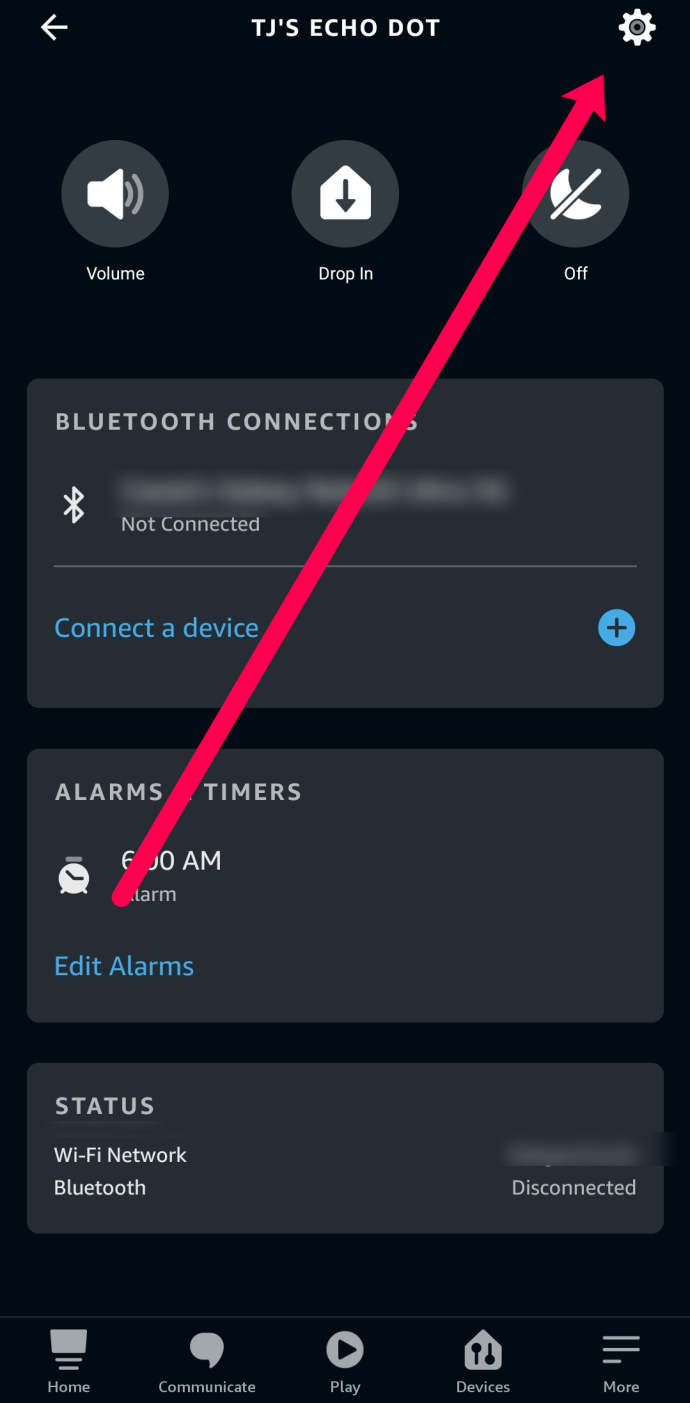
- Gulir ke bawah dan lihat jaringan saat ini.

Echo Anda mungkin tidak terhubung ke internet jika koneksi tidak stabil, lambat, atau Anda telah memperbarui kata sandi Wi-Fi Anda. Jika skenario tersebut berlaku pada Anda atau Anda menyadari bahwa Anda perlu mengubah jaringan Wi-Fi, lakukan ini:
- Ketuk Ubah di sebelah Jaringan Wi-Fi seperti yang ditunjukkan pada langkah 4 di atas.

- Tekan dan tahan Tombol Tindakan (yang memiliki titik kecil) hingga lampu berubah menjadi oranye. Ketuk Lanjutkan .

- Izinkan akses ke lokasi Anda. Akses lokasi diperlukan selama pengaturan awal dan saat membuat perubahan, jadi izinkan akses dan Anda dapat mencabut akses setelah perangkat Echo Anda berfungsi dengan baik.

- Sekarang, tunggu aplikasi Alexa menemukan jaringan Anda. Anda dapat mengetuk jaringan yang sama untuk menyambung kembali, atau Anda dapat mengetuk jaringan lain.

Perangkat Alexa Anda akan terhubung ke jaringan Wi-Fi baru (atau menyambung kembali ke jaringan lama). Jika terhubung dengan benar, ajukan pertanyaan kepada Alexa dan dia akan merespons seperti yang diharapkan.

Catatan: Jika Alexa terus menyala kuning setelah ini berarti Anda mendapat notifikasi baru. Minta Alexa untuk memberi tahu Anda notifikasi Anda dan lampu kuning akan hilang.
Kemungkinan Perbaikan Lainnya untuk Masalah Koneksi Echo
Masalah yang Anda alami mungkin disebabkan oleh koneksi internet Anda. Mungkin Echo tidak terhubung ke router, atau router tidak terhubung ke ISP Anda.
Ikuti langkah-langkah ini secara berurutan hingga tersambung kembali.
- Periksa untuk memastikan router Anda dicolokkan dan terhubung ke Internet. Bisakah Anda terhubung ke Wi-Fi dan mengakses Internet dari perangkat lain? Jika tidak, masalahnya terletak pada router atau modem Anda. Cabut kedua perangkat, tunggu 15 detik, lalu sambungkan kembali.

- Jika tidak berhasil, coba hal yang sama dengan Echo. Matikan sepenuhnya menggunakan tombol power, tunggu 15 detik, lalu hidupkan kembali. Tunggu sebentar untuk melihat apakah secara otomatis terhubung kembali ke internet.
- Apakah masih tidak ada koneksi? Jangan frustrasi – Anda mungkin telah menyimpan kata sandi nirkabel ke akun Amazon Anda saat pertama kali mengatur Echo Anda. Jika Anda baru saja mengubah kata sandi Wi-Fi, Echo tidak akan dapat terhubung. Cukup buka aplikasi Alexa Anda, perbarui kata sandinya, dan aplikasi itu akan terhubung kembali secara otomatis.
- Jika Anda menggunakan modem dual-band, Anda mungkin menyiapkan dua jaringan Wi-Fi. Kedua frekuensi tersebut dioptimalkan untuk penggunaan yang berbeda. Frekuensi 5GHz menawarkan koneksi yang lebih stabil, sedangkan frekuensi 2.4GHz lebih baik untuk perangkat yang terletak lebih jauh. Coba beralih ke jaringan lain untuk melihat apakah Echo akan terhubung.
- Periksa untuk memastikan bahwa router Anda tidak memblokir perangkat. Banyak router tidak mengizinkan perangkat baru untuk bergabung demi tujuan keamanan. Masuk ke router Anda dan pastikan Echo memiliki izin untuk bergabung.
- Apakah masih tidak berfungsi? Coba ubah posisi Echo Anda. Pertama, jauhkan dari perangkat nirkabel apa pun yang dapat mengganggu sinyalnya. Lalu, pindahkan lebih tinggi, misalnya di atas perabot, untuk menghindari gangguan. Terakhir, Echo mungkin terlalu jauh dari router nirkabel (idealnya dalam jarak 30 kaki) atau di bagian rumah Anda yang sinyalnya tidak terlalu kuat. Coba pindahkan Echo ke lokasi yang lebih baik, seperti tepat di sebelah router nirkabel Anda. Tip: Sebagai alternatif, Anda bisa mendapatkan alat perluasan nirkabel untuk memperluas jangkauan router Anda.
Bagaimana cara Reset Alexa saya Kembali ke Default Pabrik?
Jika perangkat Alexa Anda terus mengalami masalah setelah mengikuti langkah-langkah di atas, inilah saatnya untuk melakukan reset pabrik.
Menyetel ulang ke default pabrik berbeda untuk Echo generasi pertama dan kedua.
Untuk Echo generasi pertama, setel ulang menggunakan langkah-langkah berikut:
- Gunakan benda tipis, seperti penjepit kertas atau anting, untuk menekan dan menahan tombol reset yang terletak di bagian bawah perangkat. Cincin lampu di atas Gema akan berubah menjadi oranye, lalu biru.
- Lepaskan tombolnya, dan lampu akan mati, lalu oranye. Sekarang, ikuti proses yang diuraikan di atas untuk mengatur koneksi Wi-Fi Anda dari awal.
Untuk Echo generasi kedua, reset menggunakan langkah-langkah berikut:
- Tekan dan tahan tombol “Volume Turun” dan “Mikrofon Mati” pada perangkat. Lampu akan berubah menjadi oranye selama sekitar 20 detik, kemudian berubah menjadi biru.
- Lepaskan tombolnya, dan lampu akan mati, lalu oranye. Sekarang, ikuti proses yang diuraikan di atas untuk mengatur koneksi Wi-Fi Anda dari awal.
Dan untuk Echo generasi ketiga, reset menggunakan langkah-langkah ini:
- Tekan dan tahan tombol Tindakan selama sekitar 30 detik atau hingga cincin lampu berkedip oranye, lalu mati.
- Kemudian tunggu hingga cincin lampu menyala kembali lalu berubah menjadi biru.
- Terakhir, cincin lampu akan berubah menjadi oranye lagi, dan Echo akan masuk ke mode pengaturan.
Jika Anda masih mengalami masalah saat menyambungkan Amazon Echo ke Wi-Fi, Anda dapat menghubungi Amazon untuk bantuan lebih lanjut.
Pertanyaan yang Sering Diajukan
Masalah koneksi dengan Echo bukanlah hal yang menyenangkan. Ketika Alexa tidak bekerja dengan benar, Anda akan mudah merasa frustrasi. Kami telah menambahkan lebih banyak pertanyaan untuk membantu Anda memaksimalkan perangkat Echo Anda di bagian ini.
Apakah Amazon menawarkan garansi untuk perangkat Echo?
Dengan asumsi ada yang salah dengan perangkat Echo Anda, Amazon menawarkan garansi terbatas satu tahun. Jika Anda masih dalam masa garansi satu tahun, Anda dapat mengunjungi situs web ini untuk informasi lebih lanjut tentang pengajuan klaim.
Selama Echo Anda bukan model rekondisi dan tidak mengalami kerusakan fisik, mengajukan klaim untuk perangkat pengganti seharusnya tidak menjadi masalah.
Bagaimana cara mengetahui apakah Echo saya terhubung ke Wi-Fi?
Saat Anda mengucapkan 'Alexa' atau kata bangun, Alexa akan menyala biru dan merespons Anda. Jika Anda melihat lingkaran cahaya oranye atau ungu, dia mengalami masalah dalam menjalankan tugas. Masalah ini kemungkinan besar terkait dengan koneksi internet Anda.
